

使用 'Double sided' 配方,您可以创建双面打印的横幅。
在下面的例子中,该 PDF 有两个图层。

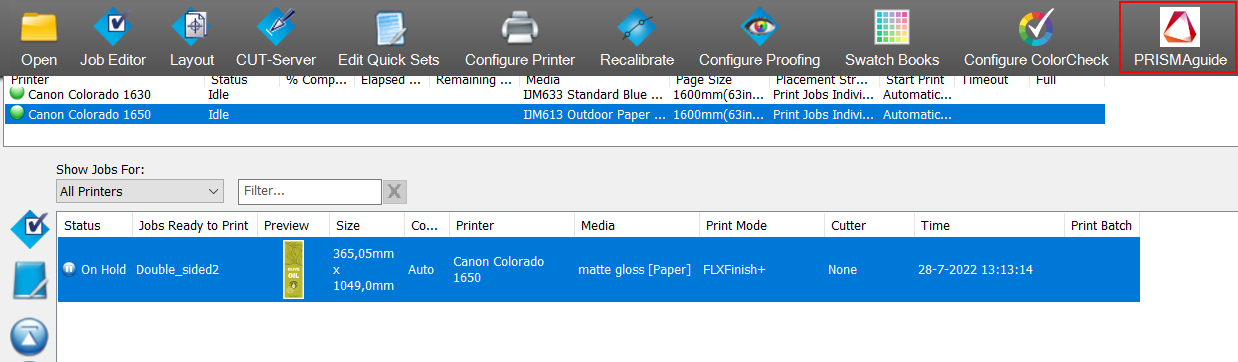
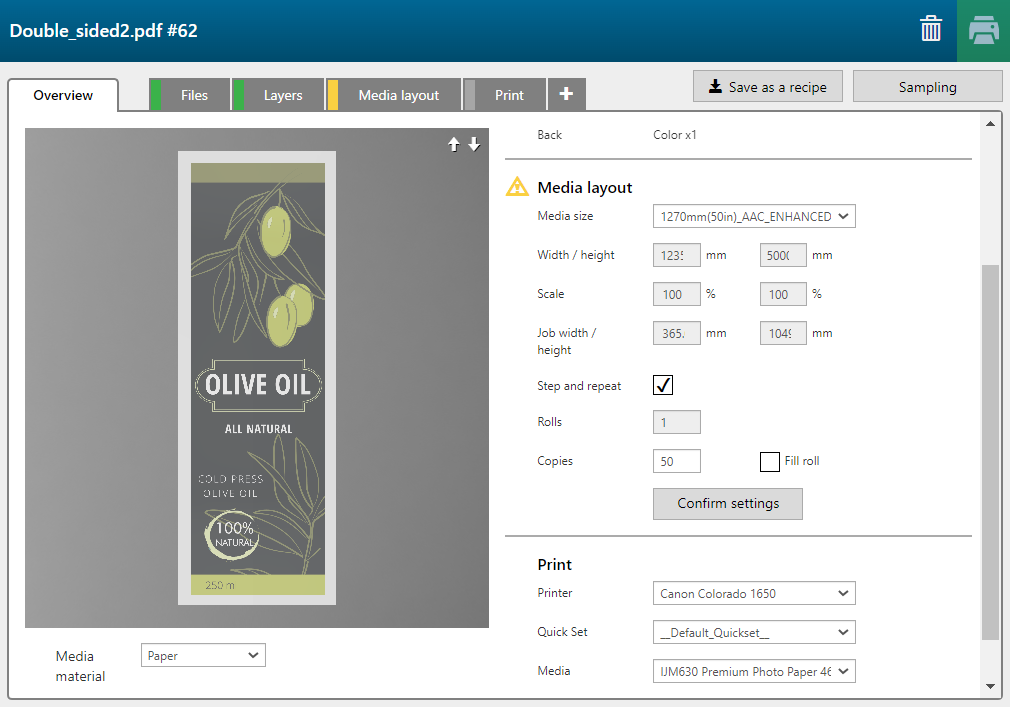
'Double sided' 的配方由 2 层组成,一层用于媒体的正面,一层用于媒体的背面。

|
图层编号 |
[图层来源] |
[打印模式] |
备注 |
|---|---|---|---|
|
[正面] 1 |
Double sided.pdf - Layer 1 -Color |
Quality |
图像以 CMYK 打印。 |
|
[背面] 1 |
Double sided.pdf - Layer 2 -Color |
Quality |
图像以 CMYK 打印。 |
然后点击 [确认设置]
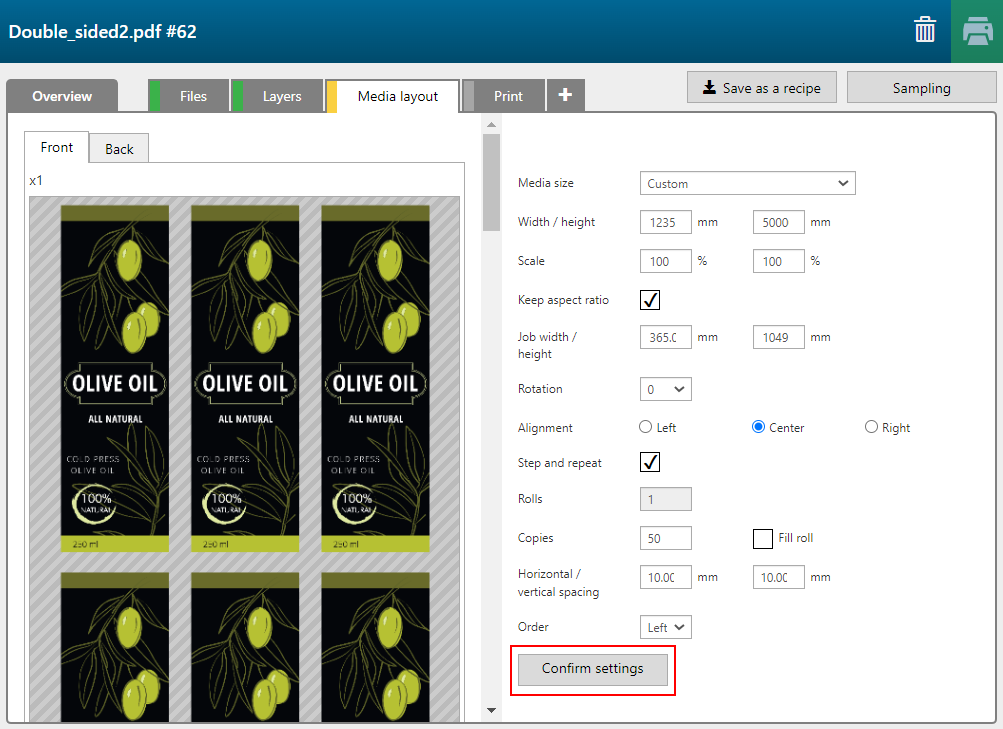
定义 [导向白带], [拖尾白带] ,如果您想打印 [添加导入/导出图像] ,请勾选该复选框。
预览显示第一个和最后一个 5 米。PRISMAguide XL Engine 支持长达 100 米的工作。
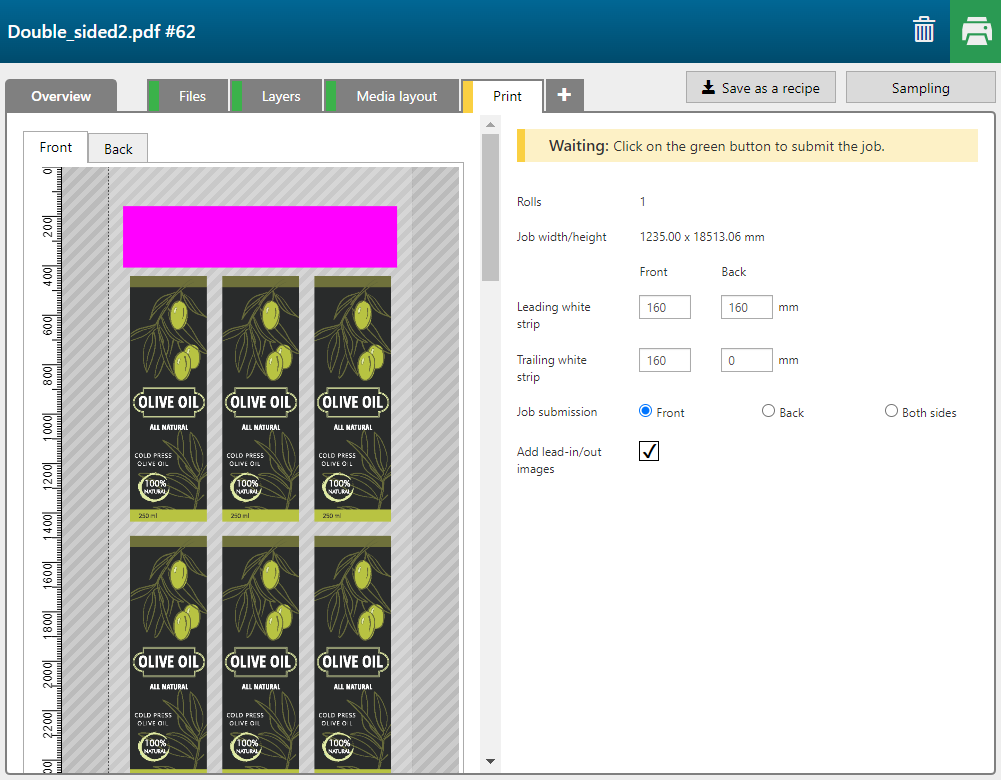
您可以决定是一次性向打印机提交 [正面] 和 [背面] ,或每次只提交一份。例如,您可以提交正面,并在反转卷轴后提交背面。
